本文主要是介绍通过ssh链接到群晖后台操作洗白,希望对大家解决编程问题提供一定的参考价值,需要的开发者们随着小编来一起学习吧!
本篇适合二合一系统因各种原因不想进PE修改的
洗白进阶操作,需要对Linux的命令有基本的了解,如果完全不懂,建议不要按此方法操作,请看常规流程!
群晖洗白引导修复所用工具
请先提前下载解压缩好
下载地址https://www.lanzoui.com/s/i7823bg
开放SSH端口。
在群晖上操作:控制面板里面——>终端机和SNMP 下,启动SSH功能。
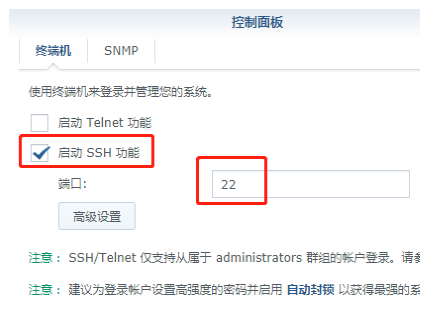
群晖启用SSH
注意选高级如图勾选就行了群晖洗白引导修复所用工具下载https://www.lanzoui.com/i7823bg 用“p...
查看详情
SSH连接 洗白操作
第一步:用ssh工具putty中文版 连接到群晖的地址,用创建群晖的管理用户登陆。

打开后提示

点是
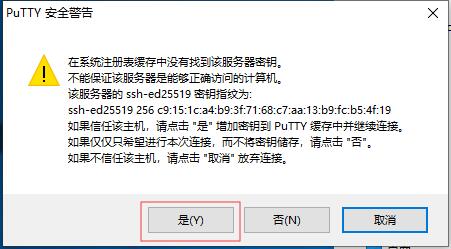
输入你的账号然后回车,再输入密码回车(注意SSH输入密码的时候是不会有任何字符提示的)即可登录 小提示:中文账号可能无法正常使用建议改为英文账号。
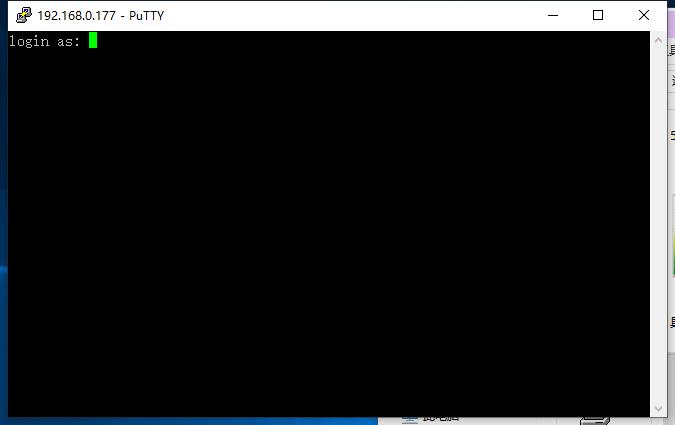
登录成功后如下
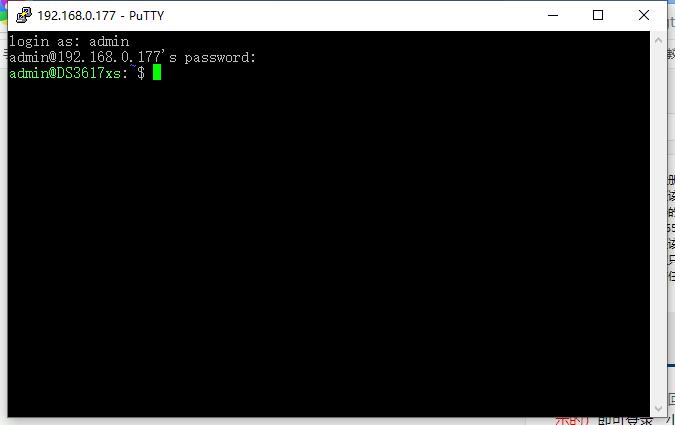
第二步:获取root超级权限。
sudo -i
回车后会提示输入密码,即再次输入当前管理账号的密码。
(注意SSH输入密码的时候是不会有任何字符提示的)
成功后会变成root@Sxxx:~#, 其中root开头,#结尾。
第三步:在/tmp目录下创建一个临时目录,名字随意,如:boot
mkdir -p /tmp/boot
第四步:切换到dev目录
cd /dev
第五步:引导分区挂载到boot
一般情况下我们直接输入下面的命令就能直接挂载
mount -t vfat synoboot1 /tmp/boot/
但此处输入mount -t vfat synoboot1 /tmp/boot/
既然是进阶版本那么很大可能是针对会报错的
一般报错mount: mount point /tmp/boot/ does not exist
这个是意料之中,因为二合一引导引导分区是随机出现的 不一定在synoboot1
所以我们要找出引导分区
首先我们输入sfdisk –l 看下各个硬盘和分区 图只是演示 ,请看自己的
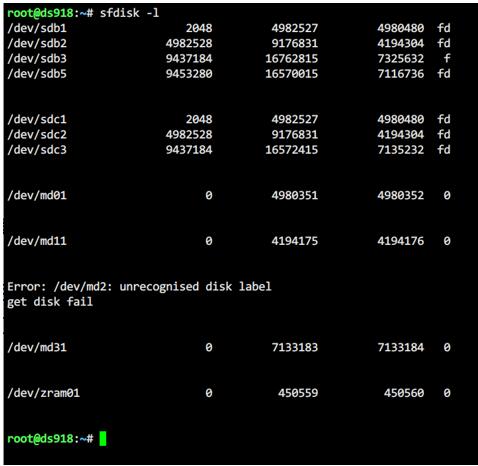
只需要关注/dev/sd数字 sda sdb sdc ….都代表着你的一个硬盘,而后面数字代表硬盘的分区号,二合一系统的引导分区号一般为4 也就是sd*4 (*代表任意字母,linux下第一个硬盘为sda,如果是第二个硬盘是sdb以此类推)
sd*4 就是你二合一系统的引导分区,比如我搜索到我的硬盘有sda sdb 而只有sda有sda4 分区
然后输入命令
mount -t vfat sda4 /tmp/boot/
一般就能挂载成功。
如果你懒得查那么直接全部一起挂载也行,下边红字部分复制贴进去就行了。反正对的就会挂载成功,有问题会直接报错也不影响。
cd /dev
mount -t vfat sda /tmp/boot/
mount -t vfat sda1 /tmp/boot/
mount -t vfat sda2 /tmp/boot/
mount -t vfat sda3 /tmp/boot/
mount -t vfat sda4 /tmp/boot/
mount -t vfat sdb /tmp/boot/
mount -t vfat sdb1 /tmp/boot/
mount -t vfat sdb2 /tmp/boot/
mount -t vfat sdb3 /tmp/boot/
mount -t vfat sdb4 /tmp/boot/
mount -t vfat sdc /tmp/boot/
mount -t vfat sdc1 /tmp/boot/
mount -t vfat sdc2 /tmp/boot/
mount -t vfat sdc3 /tmp/boot/
mount -t vfat sdc4 /tmp/boot/
mount -t vfat sdc4 /tmp/boot/
mount -t vfat sdd /tmp/boot/
mount -t vfat sdd1 /tmp/boot/
mount -t vfat sdd2 /tmp/boot/
mount -t vfat sdd3 /tmp/boot/
mount -t vfat sdd4 /tmp/boot/
mount -t vfat sde /tmp/boot/
mount -t vfat sde1 /tmp/boot/
mount -t vfat sde2 /tmp/boot/
mount -t vfat sde3 /tmp/boot/
mount -t vfat sde4 /tmp/boot/
mount -t vfat sdf /tmp/boot/
mount -t vfat sdf1 /tmp/boot/
mount -t vfat sdf2 /tmp/boot/
mount -t vfat sdf3 /tmp/boot/
mount -t vfat sdf4 /tmp/boot/
mount -t vfat synobios /tmp/boot/
mount -t vfat synobios1 /tmp/boot/
mount -t vfat synobios2 /tmp/boot/
mount -t vfat sdag1 /tmp/boot/
mount -t vfat sdag2 /tmp/boot/
mount -t vfat md01 /tmp/boot/
mount -t vfat md11 /tmp/boot/
mount -t vfat md21 /tmp/boot/
挂载成功后往下操作
第六步:切换到/tmp/boot/目录
cd /tmp/boot/
可以看到挂载后有 bzImage EFI grub info.txt 等文件夹或文件
(主机或版本不同时,文件夹、文件名有所差别,但肯定有grub文件夹),
至此挂载成功。
第七步:切换到grub目录,修改grub.cfg文件
cd grub
vi grub.cfg
此时,进入了vim查看 grub.cfg文件。
如果提示E325请往下拉
看到这别急着改往下看
按方向键下 ↓ 找到如下图
(注:我这里是双网卡)
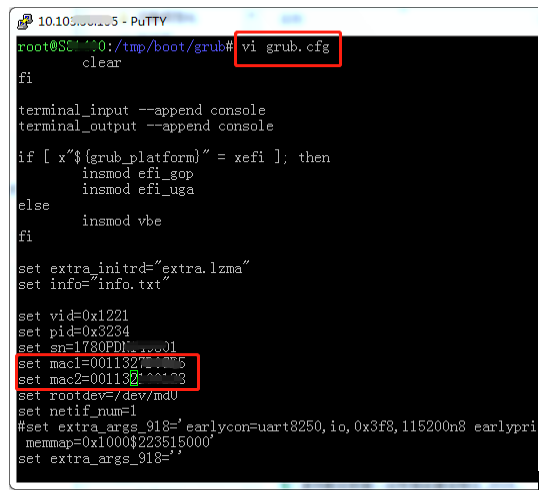
此时还是命令模式,按键盘上的 i 键(小写状态),进入文档编辑模式,
此时就可以输入新的SN,MAC1的新值,删除旧值。
单网卡可以只改mac1=后边的内容就行。如果有mac2可以按下文示例操作也可以直接把“set mac2=*********” 全部删除掉。
双网卡请把mac2如上替换。
修改完成后,
按键盘上的Esc键,返回到命令模式,输入 :wq
(注:是英文状态的:wq 还有一个英文的:符号)
保存并退出。
如果修改乱了,想不保存并退出,则是输入 :q! 。
(注:是英文状态的:q! 还有一个英文的:符号)
此时可以再 vi grub.cfg 进去看看是否修改成功。
最后重启主机,
输入重启命令
reboot
回车
重启后洗白完成!!!修改注意不要搞乱格式!!!!
如果出现E325 提示如下是因为多次使用vi命令打开过文件出现了交换文件,按D删除即可
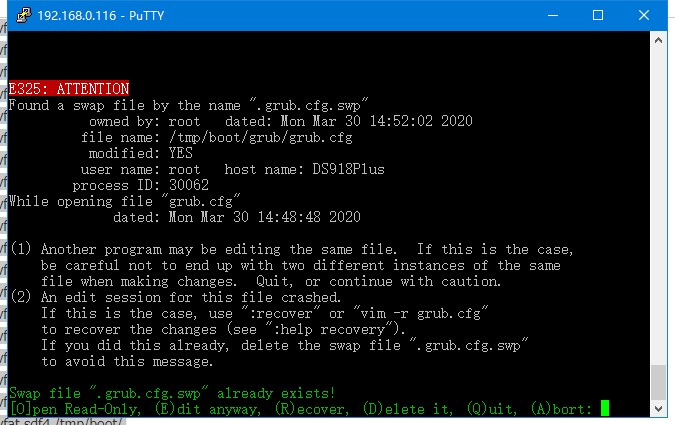
第八步.等待3-5分钟左右使用Synology Assistant重新搜索群晖(MAC地址改掉了IP一般都会跟着变)之前有用路由器绑定mac ip地址的也需要修改一下。
软件下载地址
https://www.synology.cn/zh-cn/support/download/RS3617xs+#utilities
第九步.检测SN码 MAC地址是否改正确
使用Synology Assistant 搜索机器 仔细核对MAC地址和SN
网络物理地址对应MAC 序列号对应SN 注意仔细核对 注意字母O和数字0。
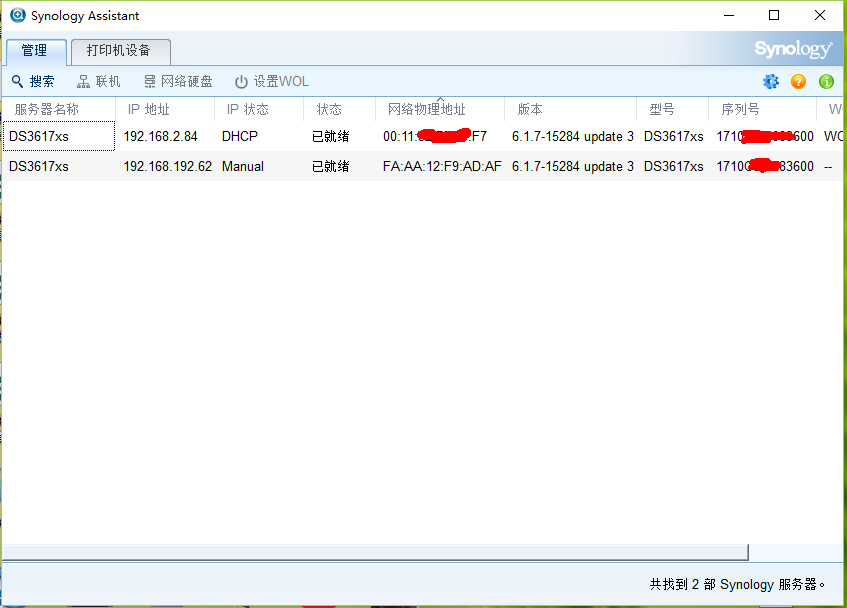
这篇关于通过ssh链接到群晖后台操作洗白的文章就介绍到这儿,希望我们推荐的文章对编程师们有所帮助!




